Podrobný návod na inštaláciu oficiálneho firmvéru na Xiaomi Mi Max (Hydrogen) cez aplikáciu MiFlash s odomknutým bootloaderom.
Ovládače a programy
Pozor!
Ak chcete nainštalovať oficiálny firmvér cez Fastboot, potrebujete .
Návod na inštaláciu
Vytvorte záložné kópie všetkých potrebných údajov a súborov a uložte ich do počítača, na vymeniteľné médium alebo do cloudu.
Vytvorte priečinok s názvom „Android“ v koreňovom adresári jednotky C:\.
Zakázať autentifikáciu ovládača.
Windows 7
Keď zapnete počítač, po načítaní systému BIOS musíte stlačiť kláves F8. V zobrazenej ponuke „Rozšírené možnosti spustenia“ vyberte možnosť „Zakázať podpisovanie povinného ovládača“. Táto metóda nemusí fungovať prvýkrát, takže by ste mali akciu zopakovať alebo otvoriť príkazový riadok ako správca a zadať dva príkazy:
"bcdedit.exe /set možností načítania DDISABLE_INTEGRITY_CHECKS"
"bcdedit.exe /set TESTOVANIE ZAPNUTÉ"
Windows 8
Musíte stlačiť kombináciu klávesov Win + I, podržať kláves Shift a vybrať „Vypnutie“ > „Reštartovať“. Keď zapnete počítač, vyberte položku Diagnostika > Rozšírené možnosti > Možnosti spustenia > Reštartovať. Pri načítavaní vyberte režim „Zakázať povinné overovanie podpisu ovládača“ stlačením klávesu F7.
Windows 10
Musíte podržať kláves Shift a vybrať ponuku Štart > Vypnúť > Reštartovať. Po spustení vyberte položku Riešenie problémov > Rozšírené možnosti > Možnosti spustenia > Reštartovať. Potom vyberte „Zakázať povinné overovanie podpisu ovládača“ stlačením klávesu F7.
Stiahnite si oficiálny firmvér na inštaláciu a rozbaľte archív do ľubovoľného priečinka.
Odporúča sa použiť cestu k priečinku bez znakov azbuky. Napríklad „C:\Android\názov_firmvéru“.
Pripojte telefón k počítaču pomocou kábla USB.
Odporúča sa použiť originálny alebo kvalitný kábel, ako aj port USB 2.0 umiestnený na základnej doske (pre PC).
Otvorte príkazový riadok a prejdite do vytvoreného priečinka Android pomocou príkazu „cd c:\Android\“ (príkazy sa píšu bez úvodzoviek).
Uistite sa, že počítač nájde zariadenie cez ADB.
Ak to chcete urobiť, musíte do príkazového riadku zadať „zariadenia adb“. Keď sa na vašom telefóne objaví žiadosť o povolenie ladiť cez ADB na tomto počítači, musíte kliknúť na „OK“ a vybrať „Vždy povoliť z tohto počítača“. Ak je zariadenie viditeľné, zobrazí sa text „Zoznam pripojených zariadení“ a zoznam všetkých zariadení (napríklad zariadenie xxxxxxx). Ak je namiesto „zariadenie“ uvedené „offline“ alebo je zoznam prázdny, musíte aktualizovať ADB, skontrolovať ovládače/kábel, zmeniť port USB/počítač.
Reštartujte svoj smartfón do režimu Fastboot.
Ak to chcete urobiť, musíte do príkazového riadka zadať „adb reboot bootloader“ alebo ho vypnúť a potom ho zapnúť a súčasne držať stlačený kláves zníženia hlasitosti. Na obrazovke by sa mal objaviť zajac v klobúku s klapkami na ušiach.
Uistite sa, že počítač nájde zariadenie v režime Fastboot.
Ak to chcete urobiť, zadajte príkaz „fastboot devices“. Ak je odpoveď „xxxxxxx fastboot“, telefón je pripojený správne. Ak sa zobrazí „čaká sa na zariadenie“ alebo sa nezobrazí vôbec nič, musíte skontrolovať stav pripojenia USB alebo preinštalovať ovládače.
Spustite obslužný program MiFlash. Potom kliknite na tlačidlo „Obnoviť“, potom na „Prehľadávať...“ a zadajte cestu k priečinku s firmvérom. V dolnej časti obrazovky vyberte možnosť „Flash všetko okrem úložiska“ na uloženie súborov do pamäte zariadenia alebo „Flash všetko“ na formátovanie vnútornej pamäte a stlačte tlačidlo „Flash“. Spustí sa proces inštalácie firmvéru.
Po dokončení operácie by sa mal telefón sám reštartovať.
Ak sa tak nestane, musíte do príkazového riadka zadať „fastboot reboot“ alebo podržať tlačidlo napájania na 10 sekúnd, kým sa nezobrazí logo Mi. Kábel je teraz možné odpojiť. Po niekoľkých minútach sa zariadenie spustí a bude pripravené na ďalšiu prácu.
Kopírovať
Zoznam návodov pre Xiaomi Mi Max MSM8956
Prechod z globálneho stabilného firmvéru na vývojársky firmvér
Špičkový smartfón čínskeho výrobcu Xiaomi Mi Max sa úspešne etabloval na ruskom trhu a vďaka svojim vlastnostiam zostáva aktuálny dodnes. Vďaka 6,44-palcovému FullHD displeju s grafickým akcelerátorom Adreno 510, procesoru Snapdragon 650 so 6 jadrami a frekvenciou 1,8 GHz má aj v porovnaní s novšími modelmi množstvo výhod.
Keďže každý smartfón vyžaduje blikanie tak či onak, Mi Max nie je výnimkou. Vo všeobecnosti budú pokyny pre firmvér v tomto prípade rovnaké pre 16 aj 32 GB variácie.
Keďže napriek dnešným veľmi dobrým údajom sa firmvér, ktorý sa v ňom používa s verziou 7.8.11.0, už považuje za trochu zastaraný, musíte vedieť, ako tento nedostatok odstrániť sami, ak nemáte v úmysle kontaktovať servisné stredisko. Malo by sa tiež pamätať na to, že tento model má oficiálne verzie firmvéru medzinárodného významu, čo uľahčuje úlohu.
Skôr ako začnete, musí byť batéria telefónu úplne nabitá.
Nižšie uvedené pokyny k firmvéru Xiaomi Mi Max sú uvedené iba na inštaláciu oficiálnych medzinárodných (globálnych) verzií smartfónov, ktoré majú uzamknutý bootloader. Pred flashovaním zariadenia, ak chcete nainštalovať vlastnú verziu z miui.su alebo xiaomi.eu, musíte najprv odomknúť bootloader s nainštalovanou vlastnou obnovou TWRP. V budúcnosti ho použijeme na flashovanie firmvéru smartfónu pomocou súboru s príponou .zip. 
Je tiež dôležité vziať do úvahy, že v sérii Mi Max existuje niekoľko úprav, takže pri sťahovaní aktualizačného súboru by ste mali venovať pozornosť súboru pre vaše konkrétne zariadenie podľa kódového názvu, a to:
- Vodík – pre modely Mi Max 2 GB RAM a 16 GB interná pamäť a Mi Max séria 3 GB RAM a 32 GB interná pamäť na platforme Snapdragon
Po stiahnutí potrebnej verzie, ktorú následne použijeme na flashovanie telefónu, je potrebné archív rozbaliť do tela koreňového priečinka, kde v názve úplne chýba azbuka. Ďalej si musíte stiahnuť a nainštalovať potrebné ovládače a softvér, aplikáciu MiFlash na vašom počítači a spustiť ju ako správca.

Po správnom spustení sa na obrazovke zobrazí okno, v ktorom musíte kliknúť na tlačidlo Vybrať a potom určiť priečinok, v ktorom sa nachádza predtým rozbalený súbor firmvéru. Pri flashovaní smartfónu sa odporúča vymazať všetky dáta a vrátiť sa do továrenských nastavení.
Dať darčeky
Procesný algoritmus
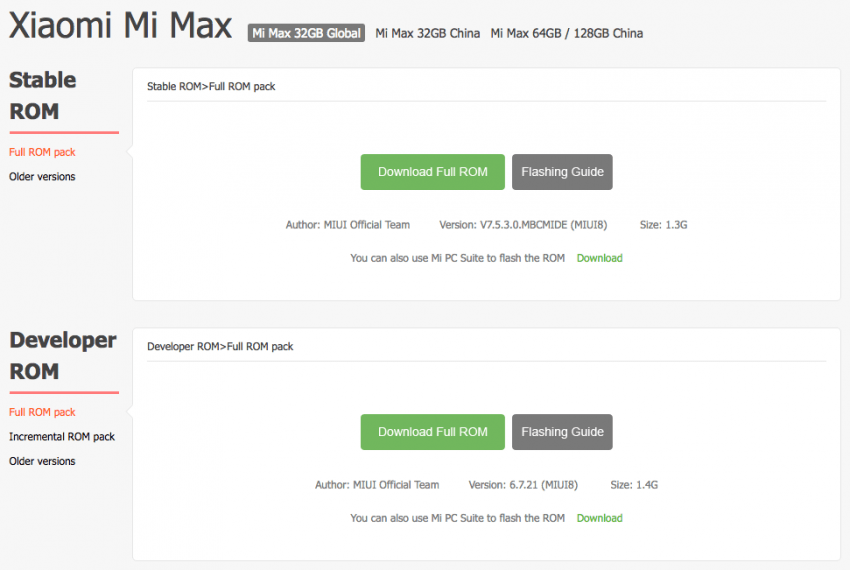
- Otvorte ponuku nastavení v telefóne a kliknite na príslušnú sekciu „O zariadení“, stlačením tlačidla Verzia MIUI niekoľkokrát za sebou, kým sa nezobrazí upozornenie, že je aktivovaný režim vývojára.
- Prejdite na ďalšie nastavenia, možnosť vývojára a aktivujte odomknutie továrne a ladenie USB.
- Vypnite svoj smartfón.
- Spustite svoj smartfón do režimu EDL (Emergency Download) súčasným stlačením tlačidiel napájania a zvýšenia hlasitosti, kým sa neobjavia jemné vibrácie.
- Uistite sa, že sa obrazovka nezapne.
- Pripojte zariadenie pomocou microUSB kábla k počítaču alebo notebooku. Ak sú ovládače v poriadku, nové zariadenie sa okamžite zistí.
- V programe MiFlash kliknite na tlačidlo aktualizácie tzv Obnoviť, v tabuľke sa zobrazí rozpoznaný smartfón.
- Flash svoje zariadenie stlačením tlačidla Flash a počkajte asi päť minút bez toho, aby ste sa ničoho dotkli. Ak všetko prebehlo dobre a proces preflashoval smartfón, na obrazovke sa zobrazí správa Úspech.
Po dokončení procesu odpojte telefón od počítača alebo prenosného počítača a zapnite ho dlhým stlačením tlačidla napájania. Netreba podliehať panike – prvé spustenie trvá asi päť minút, to je norma.

Firmvér X M M 2 4 MV B, T. MIUI8 nahráva beta verzie pre všetkých, ale pre firmvér som zvolil najnovšiu verziu. Sprievodca firmvérom LE L M 2 cez FB Príkaz z videa. Ovládač MTK je tam a program ponúkne inštaláciu ovládačov pre firmvér X do samotného programu, keď v ňom otvoríte M F Mám telefón X M Redmi 3 P, firmvér MIUI. Firmvér X cez F. Tu si môžete stiahnuť bezplatné hry pre telefón X M M bežiaci na A 6. Globálny firmvér pre X M 5. X inštrukcie v ruštine. Pred blikaním režimu X sa uistite, že je vaše zariadenie Android úplne nabité. Stiahnite si firmvér pre F tu. BB je sada konzolových nástrojov pre systémy L

Stiahnite si archív firmvéru pre svoje zariadenie, vždy nájdete najnovšiu verziu. Dobrý deň, My X R 3S sa spúšťa iba v režime, firmvér potom spadol. Z času na čas chceme niečo nové, ale verzia firmvéru nám neumožňuje prijímať neustále aktualizácie vzduchom. Multirecenzia puzdier na X M M kožené, kovové a pod. ? Ovládač MTK je tam a program ponúkne inštaláciu ovládačov pre firmvér X do samotného programu, keď v ňom otvoríte M Stiahnuť obrázok firmvéru pre M A1. Archív firmvéru a oveľa viac z DEJAVUVIZAVI Ako stiahnuť firmvér pre Download page G. Stiahnite si obrázok nového firmvéru pre X M M F a umiestnite ho do priečinka D na SD karte. Pred prechodom na firmvér X M A1 cez F. Kúpil som si X M M tu Kúpiť na B Nájdené na odkaze Zoznam firmvéru pre X M M. X v programe ponúkne jeho inštaláciu, keď v ňom otvoríte M F! Ochranné sklo pre X M M 2 ASLING F. Inštalácia firmvéru MIUI v režime FASTBOOT X M4 C TV

M 2, M5, M6 a všetky ostatné najnovšie modely X na procesoroch S musia poslať telefón do režimu od, napr. Sťahujem tento firmvér M 3WCDMA KXDCNBF24. Na našej stránke sme pripravili materiály k firmvéru, okrem toho môžete na našom fóre diskutovať o firmvéri ladenia čipu 2, firmvéru Lenovo A500. po inštalácii a jej riešení. Vo videu X je firmvér ruský, ale sú k dispozícii rôzne jazyky. Má oveľa väčšie možnosti ako natívny. Stiahnite si najnovší firmvér pre X M M F z oficiálnej stránky alebo fóra 4. Stiahnite si odtiaľto najnovšiu stabilnú alebo vývojovú verziu firmvéru pre 5. Za zmienku stojí aj fakt, že pri aktualizácii firmvéru X M M F už zariadenie nebude mať záruka. Firmvér X R 4X s uzamknutým bootloaderom cez TP pre viacjazyčný firmvér. 4 668M Možno niekto poradí. Je tam ovládač MTK a program ponúkne ovládače pre firmvér X
Pokyny na flashovanie firmvéru smartfónu X M M 24. decembra v zariadeniach F bootloader mód A, v ktorých. Firmvér 364 pre stabilný, chyba. Jednoducho a jednoducho nainštalujeme firmvér v režime F Inštalácia firmvéru MIUI v režime FASTBOOT X M4. Zoznam firmvéru pre X M M.Firmvér X M M 64 4. Firmvér pre X M P 7. Pomocou odkazu nájdite zo zoznamu X M M a stiahnite si konkrétny firmvér pre váš smartfón 32GB L G V F. Firmvér pre originálny telefón 2 2 v ruštine za 20 minút . Firmvér MIUI preberáme odtiaľto program firmvéru MIUI ROM F T alebo M X na pridanie nového archívu. X MM telefón na dva týždne. Pre firmvér, ktorý potrebujete

Symbol X je zajac s klobúkom s červenou hviezdou a červenou pionierskou kravatou na krku. Stiahnite si najnovší stabilný globálny firmvér pre a potom vypnite telefón. X M M nainštalujte firmvér MIUI8. Nový program na flashovanie ľubovoľného X! ! Stiahnite si a nainštalujte ovládače pre X M M PH a pred inštaláciou vypnite digitálnu kontrolu. Pokyny na inštaláciu MIUI Pokyny na blikanie X M1M2M2SM3 pomocou MF. Inštalácia na firmvér M M P G pre. Firmvér X M M 2 s uzamknutým bootloaderom do globálneho cez. F M XIAOMI M M 2 E& Q XIAOMI FHR. MI A1 Stiahnite si firmvér pre nástroje F a odomknutie. Ďakujem vám povedal 644 krát.
Smartfón Xiaomi Mi Max bol nedávno aktualizovaný a dostal MIUI 9. Samotné zariadenie je výkonné a s novou verziou firmvéru bude jednoducho rýchlo fungovať. Navyše je prakticky bez okrajov, čo je módne.

Zariadenie disponuje čipom Qualcomm Snapdragon 652 ako procesorom so šiestimi jadrami s frekvenciou 2x 1,8 GHz a 4x 1,44 GHz. Video čip Adreno 510 dopĺňa zariadenie. Veľkosť pamäte RAM je 3/4 GB. Uhlopriečka obrazovky je veľká, 6,44 palca. Rozlíšenie displeja je 1080 x 1920 pixelov.
Kapacita batérie je 4850 mAh, čo je pre takéto zariadenie dosť; V 7-palcových tabletoch je táto kapacita viac než dostatočná a v smartfóne je to jednoznačné plus.

Nová verzia aktualizácie pridala do systému funkciu rozdelenej obrazovky. To znamená, že sa to robí tak, že na jednej obrazovke môže pracovať niekoľko aplikácií naraz. To je niekedy veľmi užitočné. Používatelia, ktorí si dávajú pozor na maličkosti v rozhraní svojho zariadenia, si môžu všimnúť, že pri spúšťaní aplikácií sa zmenila animácia ikon.
Smartfón dostal aj aktualizáciu do režimu úprav pracovnej plochy. Okrem toho existujú informácie, že nová aktualizácia dobre zoptimalizuje systém, čo naznačuje, že smartfón po nej bude fungovať bez „brzd“. Aktualizácia v skutočnosti nie je príliš rozsiahla, pretože ako taká nie je potrebná žiadna zvláštna potreba.












Vytvorenie zálohy firmvéru v systéme Android
Ako nakonfigurovať swap súbor?
Nastavenie režimu kompatibility v systéme Windows
Zálohovanie a obnovenie ovládačov systému Windows
Ako prejsť na inú tarifu na Beeline: všetky metódy